Présentation
Todoman est un gestionnaire de liste de tâches pour les administrateurs de serveur occupés. Nous avons tous utilisé une sorte d'application To-do, créé des dizaines de listes, puis ne les avons jamais implémentées. La principale raison de l'absence de mise en œuvre est la complexité des applications de tâches. Aujourd'hui, nous allons observer un nouveau logiciel d'application de tâches à faire qui vit sur votre serveur. Il est léger et vous aide à vous débrouiller avec votre travail d'administration système. Vous constaterez que non seulement Todoman est une application serveur légère mais aussi très simple à configurer et à utiliser.
J'utilise le bureau Debian 11, mais les instructions s'appliquent aux serveurs de la même manière. J'utiliserai également l'environnement de bureau LXQT au-dessus du système d'exploitation. Todoman fonctionne parfaitement avec n'importe quel client CalDav et peut être synchronisé avec votre bureau sans aucun problème.
Exigences de dépendance pour Todoman
Todoman est un logiciel autonome. Il ne nécessite aucun package externe pour satisfaire le processus d'installation.
Étape 1. Installer Todoman
Todoman existe dans les référentiels Debian 11, nous utiliserons donc des binaires officiels pour extraire et installer l'application. Vous devez avoir des privilèges d'administrateur sur votre serveur avant de pouvoir installer les packages. J'exécuterais la commande suivante pour commencer le processus d'installation.
$ sudo apt install todoman
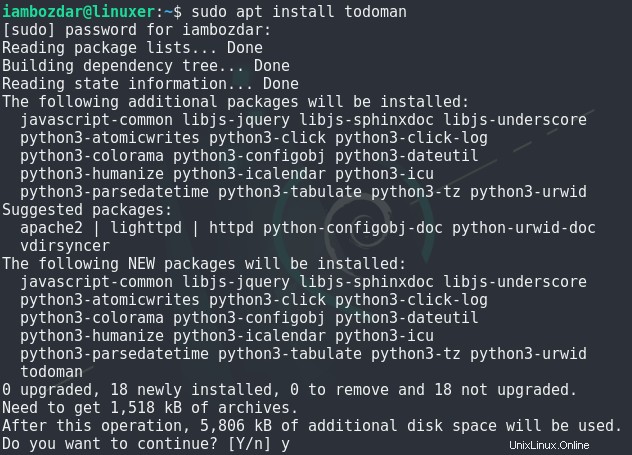
Étape 2. Vérifier l'installation de Todoman
Nous avons installé avec succès Todoman à l'étape précédente. Nous sommes prêts à déterminer s'il est installé ou non. J'espère qu'il ne manque rien ici. Vous aurez besoin de la commande suivante pour vérifier si vous avez le logiciel sur votre système ou non. Il vous montrera également le numéro de version, et c'est ma méthode préférée.
todoman --version

Étape 3. Configurer et lancer Todoman sur le serveur Debian 11
Avant de pouvoir commencer à utiliser Todoman, nous devrons le configurer. Je vous recommande les paramètres suivants.
# Une expression glob qui correspond à tous les répertoires pertinents.
path = "~/.local/share/calendars/*" date_format = "%m-%d-%Y" time_format = "%HH:%MM" default_list = "Work" default_due = 72
Cela devrait ressembler à ci-dessous sur votre serveur.
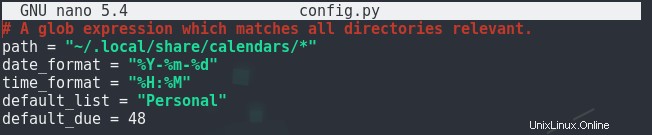
Nommez-le comme config.py et vous êtes prêt à commencer. Pour lancer Todoman sur le serveur Debian 11, il vous suffit d'invoquer l'utilitaire, et il brillera. Utilisez la commande suivante pour commencer à utiliser Todoman.
$ todoman
Étape 4. Désinstaller Todoman sur Debian 11
Comme nous avons utilisé apt dépôts pour installer Todoman, nous utiliserons le même apt commande pour supprimer l'application comme indiqué ci-dessous.
sudo apt remove todoman
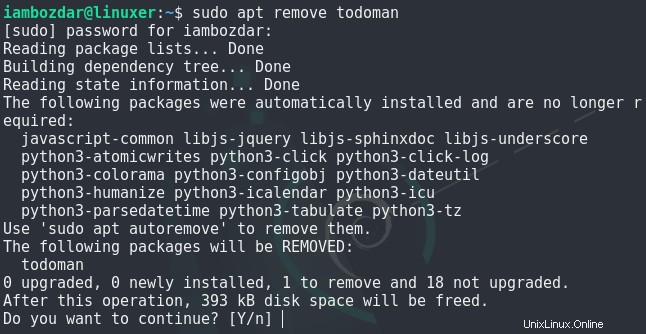
Conclusion
Nous avons travaillé sur une application côté serveur pour gérer notre liste de tâches. Il est simple à utiliser, à configurer et à supprimer de votre serveur Linux Debian 11 64 bits. J'espère que vous le trouverez utile.